Как скрыть название темы в WordPress (без кода)
Опубликовано: 2023-06-29- Понимание структуры темы WordPress
- Как вручную скрыть название темы
- Использование плагинов для скрытия названия темы
- Риски и ограничения сокрытия названия темы
- Заключение
Добро пожаловать в это исчерпывающее руководство о том, как скрыть вашу тему в установке WordPress. WordPress — широко известная платформа, любимая за простоту использования и универсальность в создании звездных веб-сайтов. Однако эта динамическая природа WordPress представляет собой важную тему, которая часто требует внимания — видимость имени темы.
Скрытие имени вашей темы WordPress может дать множество преимуществ, от повышения безопасности до обеспечения беспрепятственного взаимодействия с брендом. Наша основная цель здесь — углубиться в мельчайшие детали этого предмета, предоставив вам необходимые знания и инструменты. В следующих разделах мы рассмотрим различные способы эффективной маскировки названия вашей темы, скрывая ее от посторонних глаз.
Эта статья создана, чтобы расширить возможности как начинающих, так и опытных пользователей WordPress, раскрывая путь к более безопасному и персонализированному опыту работы с WordPress. Приготовьтесь раскрыть секреты сокрытия названия вашей темы WordPress. Давайте погрузимся!
Подробнее: Как установить тему WordPress
Понимание структуры темы WordPress
Чтобы понять процесс сокрытия имени темы, важно сначала понять, что такое тема WordPress и как она работает. По сути, тема WordPress представляет собой набор файлов, называемых шаблонами, которые определяют внешний вид вашего сайта. Эти шаблоны написаны на PHP, HTML, CSS и JavaScript, и вместе они определяют все, от макета ваших страниц до цвета ваших гиперссылок.
Функциональность вашей темы WordPress не ограничивается только ее эстетической ролью. Он также определяет способ взаимодействия вашего веб-сайта со своей базой данных для отображения контента и обеспечения бесперебойного взаимодействия с пользователем. Все эти элементы переплетаются, создавая общую структуру темы WordPress.
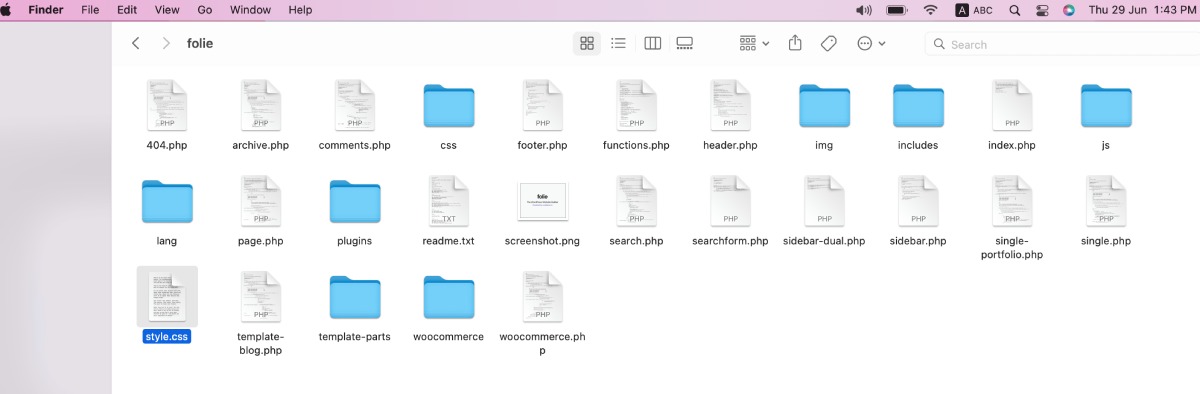
Название вашей темы WordPress обычно хранится и извлекается из файла с именем «style.css», расположенного в папке темы. Этот файл содержит важную информацию, включая название темы, версию, автора и многое другое в разделе комментариев заголовка.
Более того, название темы часто отображается в исходном коде вашего веб-сайта WordPress, доступ к которому можно получить, щелкнув правой кнопкой мыши страницу веб-сайта и выбрав «Просмотреть исходный код страницы» или «Проверить».
Причины сокрытия названия темы WordPress
Причины безопасности и защиты от взлома
Скрытие имени вашей темы WordPress — это не просто вопрос личных предпочтений. Это шаг к усилению безопасности. Раскрыв имя вашей темы, потенциальные хакеры могут идентифицировать используемую вами тему и использовать известные уязвимости для проникновения на ваш сайт. Таким образом, сокрытие имени темы является упреждающей мерой для минимизации таких рисков безопасности.
Брендинг и персонализация
Еще одна веская причина, чтобы скрыть название вашей темы, связана с брендингом. Когда вы создаете уникальный бренд, вы бы предпочли, чтобы общее имя темы WordPress не было видно. Сохранение названия темы скрытым позволяет вашему сайту сохранять индивидуальную индивидуальность, способствуя иммерсивному и оригинальному брендингу для посетителей.
Избегайте дублирования или кражи темы
Наконец, сокрытие имени вашей темы WordPress может помочь избежать дублирования или кражи темы. Если на вашем веб-сайте есть пользовательская тема, в разработку которой вы вложили время, усилия и ресурсы, сокрытие названия вашей темы может помешать другим скопировать или украсть ваш уникальный дизайн темы. Поэтому это не просто мера безопасности, но и способ защиты вашей интеллектуальной собственности.
Как вручную скрыть название темы
Шаги о том, как переименовать каталог темы
Чтобы скрыть имя вашей темы WordPress вручную, нужно переименовать каталог вашей темы. Вот простое пошаговое руководство:
- Подключитесь к своему веб-сайту с помощью FTP-клиента или файлового менеджера в cPanel.
- Перейдите в /wp-content/themes/ и найдите папку с вашей темой.
- Переименуйте папку темы. Убедитесь, что новое имя не раскрывает личность вашей темы.
- Обратите внимание, что это изменение деактивирует вашу текущую тему. Чтобы повторно активировать, перейдите в область администрирования WordPress, перейдите в раздел «Внешний вид» -> «Темы» и активируйте тему с новым названием.
Как изменить детали таблицы стилей
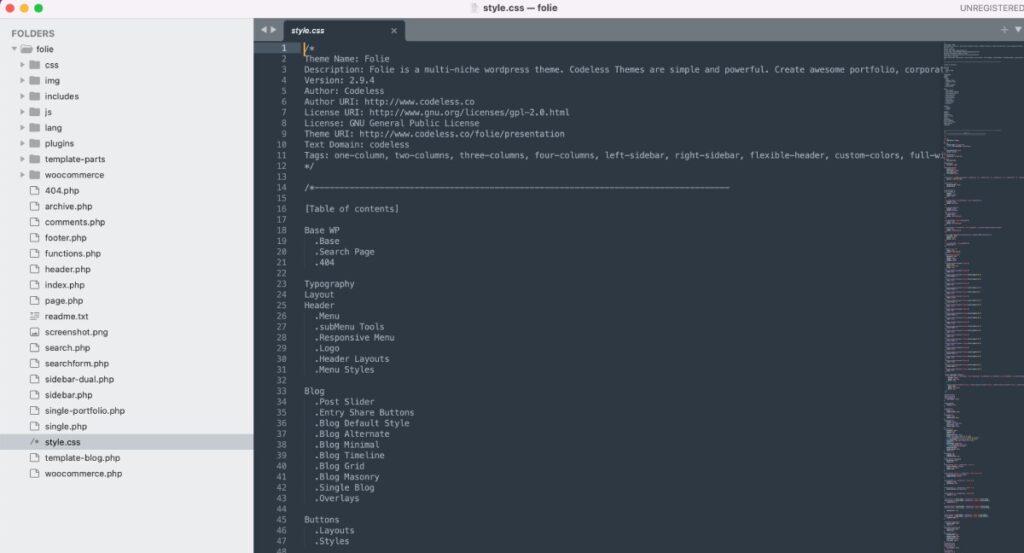
Другой ручной метод включает изменение деталей в таблице стилей:
- Откройте файл style.css в папке вашей темы.
- Замените имя темы, URI и автора в разделе комментариев заголовка на общие или неописуемые сведения.
- Сохраните изменения.
Предупреждение об обновлении темы
Хотя переименование вашей темы и изменение деталей таблицы стилей может скрыть название вашей темы, будьте осторожны при обновлении темы. Обновления могут снова раскрыть имя темы, так как они часто возвращают каталог и таблицу стилей в исходное состояние. Перед обновлением рекомендуется сделать резервную копию, а затем повторить процесс переименования после обновления.

Использование плагинов для скрытия названия темы
Плагины предлагают более простую и эффективную альтернативу ручным методам. Это расширения, которые добавляют определенные функции на ваш сайт WordPress. Некоторые плагины специально разработаны, чтобы помочь вам скрыть название вашей темы WordPress.
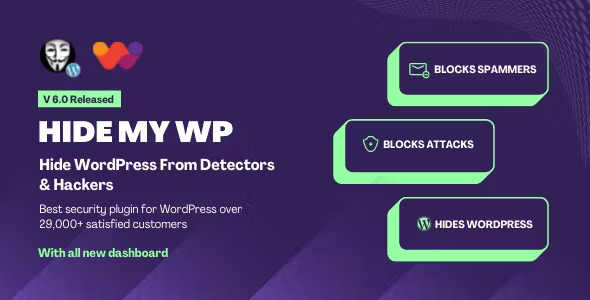
Одним из таких популярных плагинов является Hide My WP. Он не только позволяет вам скрыть название вашей темы, но также предоставляет ряд функций безопасности. Это помогает скрыть тот факт, что ваш сайт использует WordPress, что затрудняет использование хакерами известных уязвимостей.
Он также может переименовать каталог вашей темы, удалить метаинформацию из заголовка и каналов и многое другое.
Шаги по установке и настройке этих плагинов
Вот как вы можете установить и настроить плагин Hide My WP:
- Перейдите в панель администратора WordPress и выберите «Плагины» -> «Добавить новый».
- Найдите «Hide My WP» и нажмите «Установить сейчас».
- После установки нажмите Активировать.
- После активации перейдите на страницу настроек Hide My WP.
- Настройте параметры в соответствии с вашими потребностями. Вы можете скрыть название темы, изменить путь к теме и т. д.
- Сохраните ваши настройки.
Не забывайте тщательно проверять функциональность вашего сайта после изменения каких-либо настроек. Кроме того, рекомендуется сделать резервную копию вашего сайта перед внесением таких изменений, чтобы вы могли вернуться, если возникнут какие-либо проблемы.
Риски и ограничения сокрытия названия темы
Хотя сокрытие имени вашей темы WordPress имеет множество преимуществ, иногда оно может создавать проблемы. Вы можете столкнуться с такими проблемами, как неработающие ссылки, неисправные функции или даже сбой веб-сайта. Более того, если не сделать это должным образом, переименование каталога вашей темы или редактирование деталей таблицы стилей может нарушить функциональность вашей темы.
Скрытие имени вашей темы может повлиять на обновления вашей темы. Как упоминалось ранее, когда применяется обновление темы, оно обычно сбрасывает каталог темы и таблицу стилей до их исходного состояния, тем самым снова открывая имя темы. Кроме того, могут возникнуть проблемы совместимости с другими плагинами, поскольку некоторые плагины могут специально взаимодействовать с вашей исходной темой или ее компонентами.
Вот несколько лучших практик, которые следует учитывать:
- Всегда делайте резервную копию вашего сайта, прежде чем вносить какие-либо изменения. Это позволяет восстановить сайт, если что-то пойдет не так.
- Сначала протестируйте изменения в промежуточной среде, прежде чем применять их к рабочему сайту.
- Обновляйте свои темы и плагины, чтобы быть уверенными, что у вас установлены последние исправления безопасности и исправления ошибок.
- Обратитесь за профессиональной помощью, если вы не уверены в процессе. Лучше инвестировать в экспертную помощь, чем рисковать сломать свой сайт.
Заключение
В завершение мы рассмотрели, почему полезно скрывать название темы и как это сделать как вручную, так и с помощью плагинов. Мы также рассмотрели потенциальные риски и меры предосторожности, которые следует учитывать при сокрытии имени вашей темы WordPress.
Помните, что точное выполнение шагов имеет решающее значение при попытке скрыть имя вашей темы WordPress. Неверный шаг может привести к ошибкам или простою сайта. Всегда действуйте с осторожностью, сохраняйте резервные копии и тестируйте в безопасной среде.
Поскольку вы стремитесь создать уникальное и безопасное веб-присутствие, скрытие имени вашей темы WordPress может стать значительным шагом вперед. Это не только помогает установить индивидуальную личность, но и повышает безопасность вашего сайта. Удачной работы с WordPress, и вот вам безопасное, персонализированное путешествие в Интернет!
Как один из соучредителей Codeless, я делюсь опытом разработки WordPress и веб-приложений, а также опытом эффективного управления хостингом и серверами. Моя страсть к получению знаний и мой энтузиазм по созданию и тестированию новых технологий побуждают меня постоянно вводить новшества и совершенствоваться.
Экспертиза:
Веб-разработка,
Веб-дизайн,
Системное администрирование Linux,
SEO
Опыт:
15 лет опыта в веб-разработке путем разработки и проектирования некоторых из самых популярных тем WordPress, таких как Specular, Tower и Folie.
Образование:
У меня есть степень в области инженерной физики и степень магистра в области материаловедения и оптоэлектроники.
Твиттер, Линкедин
